Nền (Background) là một phần rất quan trọng trong quá trình thiết kế. Về cơ bản, đây là bước đầu tiên mà bất kỳ Designer nào cũng phải thực hiện để tạo ra một tác phẩm nghệ thuật trên các phần mềm đồ họa. Trong hướng dẫn này, VnSkills Academy sẽ cùng với bạn tìm hiểu cách thay đổi màu Background trong Illustrator với mọi tài liệu mà bạn có.
Sử dụng Document Setup để đổi màu Background trong Illustrator
Với phương pháp này, mình sẽ thay đổi màu background trong Illustrator từ các tùy chọn thiết lập tài liệu (Document Setup). Mình sẽ trình bày quy trình chi tiết hơn với các bước được đưa ra dưới đây.
- Bước 1: Khởi chạy Adobe Illustrator. Mở tài liệu bằng cách nhấp vào File > New.
- Bước 2: Một hộp thoại sẽ xuất hiện, vào “More Setting” và chọn các thông tin chi tiết cần thiết về thuộc tính tài liệu như Name (Tên tài liệu), Number of Artboards (số lượng bảng), Size (Kích thước), Width (Chiều rộng), Height (Chiều cao),… Sau khi hoàn tất, nhấn Create Document .
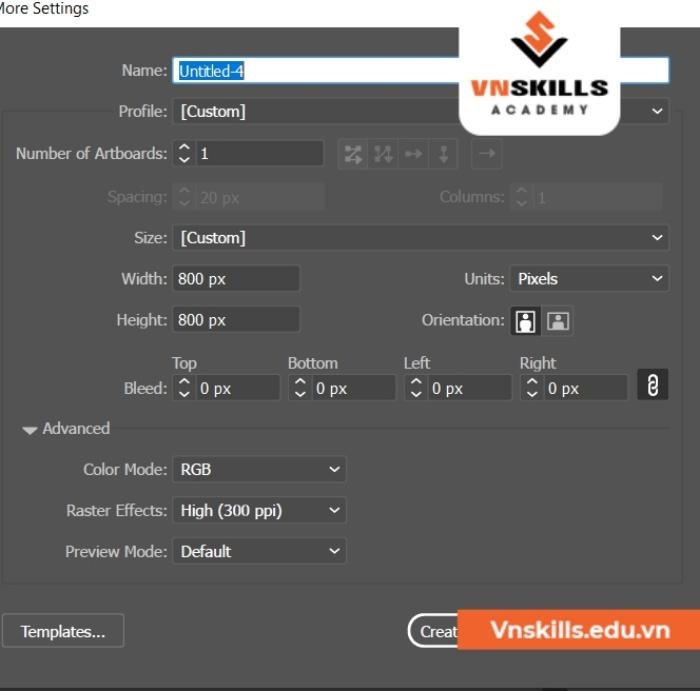
- Bước 3: Tiếp theo, nhấp chuột vào File> Document Setup để mở các thuộc tính thiết lập của tài liệu.
- Bước 4: Ngay sau khi Document Setup mở ra, hãy nhấp vào tùy chọn SIMULATE COLORED PAPER trong Transparency and Overprint Options. Tùy chọn này sẽ cho phép chúng ta nhìn thấy màu nền trên chính tài liệu.
- Bước 5: Sau đó, nhấp vào ô màu trắng bên phải mục Grid Size như trong hình dưới đây.
- Bước 6: Hộp sẽ mở ra bảng màu để sử dụng. Khi bảng màu được hiển thị, hãy chọn bất kỳ màu nào bạn chọn để đặt làm màu nền. Bấm OK.
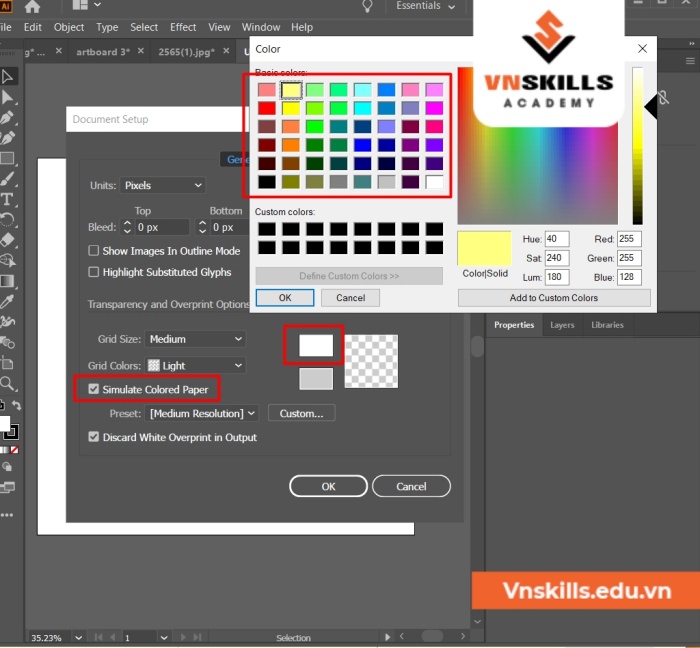
- Bước 7: Sau đó, nhấp vào OK một lần nữa trên Hộp thoại Document Setup.
- Bước 8: Có thể sửa đổi mô hình màu của tài liệu từ Menu File, sử dụng Tùy chọn DOCUMENT COLOR MODE.
Lưu ý: Tài liệu của mình lựa chọn kiểu màu CMYK (Cyan, Magenta, Yellow, Key). Điều đó có nghĩa là, tác phẩm tạo trên tài liệu này sẽ được sử dụng cho mục đích in ấn. Khi người dùng tạo tài liệu bằng mô hình CMYK, tài liệu đó được sử dụng để in và phải ở dạng bản cứng. Trong khi, khi tác phẩm nghệ thuật được tạo theo mô hình RGB (Red, Green, Blue), nó được sử dụng cho các trang mạng xã hội và trang web.
Xem thêm:
- Xoay hình trong illustrator
- Gộp layer trong illustrator
Đổi màu background trong Illustrator bằng Rectangle Tool
Trong phương pháp đổi màu background trong Illustrator này, chúng ta sẽ chỉ cần tạo một hình chữ nhật có kích thước bằng kích thước của tài liệu và áp dụng màu sắc cho nó.
Về bản chất, thao tác này không làm thay đổi màu nền. Tuy nhiên chúng ta vẫn có thể sử dụng cách này để đổi màu background trong Illustrator một cách nhanh chóng. Layer này sau đó có thể được khóa để không bị chỉnh sửa hoặc sửa đổi trong khi làm việc trên tài liệu. Các bước cụ thể được đưa ra dưới đây.
- Bước 1: Khởi chạy Adobe Illustrator. Tạo tài liệu mới từ menu File.
- Bước 2: Thiết lập tài liệu và các thuộc tính của nó trong bảng thuộc tính.
- Bước 3: Nhấp vào công cụ Rectangle và kéo con trỏ để tạo một hình chữ nhật có cùng kích thước với tài liệu.
- Bước 4: Chọn màu tùy thích.
- Bước 5: Tô màu cho hình chữ nhật này.

- Bước 6: Bây giờ, chuyển đến Windows, tick vào Layers. Thao tác này sẽ mở bảng điều khiển Lớp để xem các lớp khác nhau có sẵn.
- Bước 7: Lớp thứ nhất là lớp hình chữ nhật, nhấp đúp chuột vào biểu tượng của lớp. Bạn sẽ thấy một hộp thoại Layer Options như trong hình.
- Bước 8: Trong hộp thoại, tick vào LOCK. Tùy chọn này sẽ khóa lớp.

- Bước 9: Điều này là cần thiết bởi khi lớp được khóa, nó sẽ không di chuyển hoặc bị sửa đổi đối với bất kỳ thay đổi nào. Để mở khóa lớp, hãy nhấp đúp vào lớp và bỏ chọn tùy chọn LOCK.
Thay đổi màu Background trong Illustrator là một thao tác khá dễ dàng. Tuy nhiên thì khi so sánh với Photoshop, nó vẫn phức tạp hơn đôi chút. Vì khi sử dụng Photoshop, người dùng chỉ cần sử dụng các phím tắt cho Background và foreground. Nhưng Adobe Illustrator thì không có. Bởi thế, đôi lúc, những người đã làm việc quen trên Photoshop trước đó có thể gặp khó khăn trong khi đổi màu background trong Illustrator,.
Trong tài liệu này, chúng ta đã cùng tìm hiểu hai phương pháp dễ dàng để thay đổi màu Background trong Illustrator vô cùng nhanh chóng mà không cần sử dụng nhiều công cụ. Mong rằng bài viết đã cung cấp cho bạn nhiều thông tin hữu ích. Đừng quên tham khảo các tài liệu học Illustrator của VnSkills Academy học thêm nhiều kiến thức về phần mềm này nhé!
